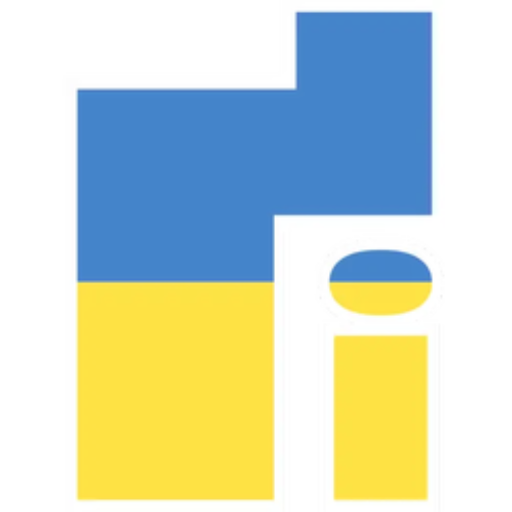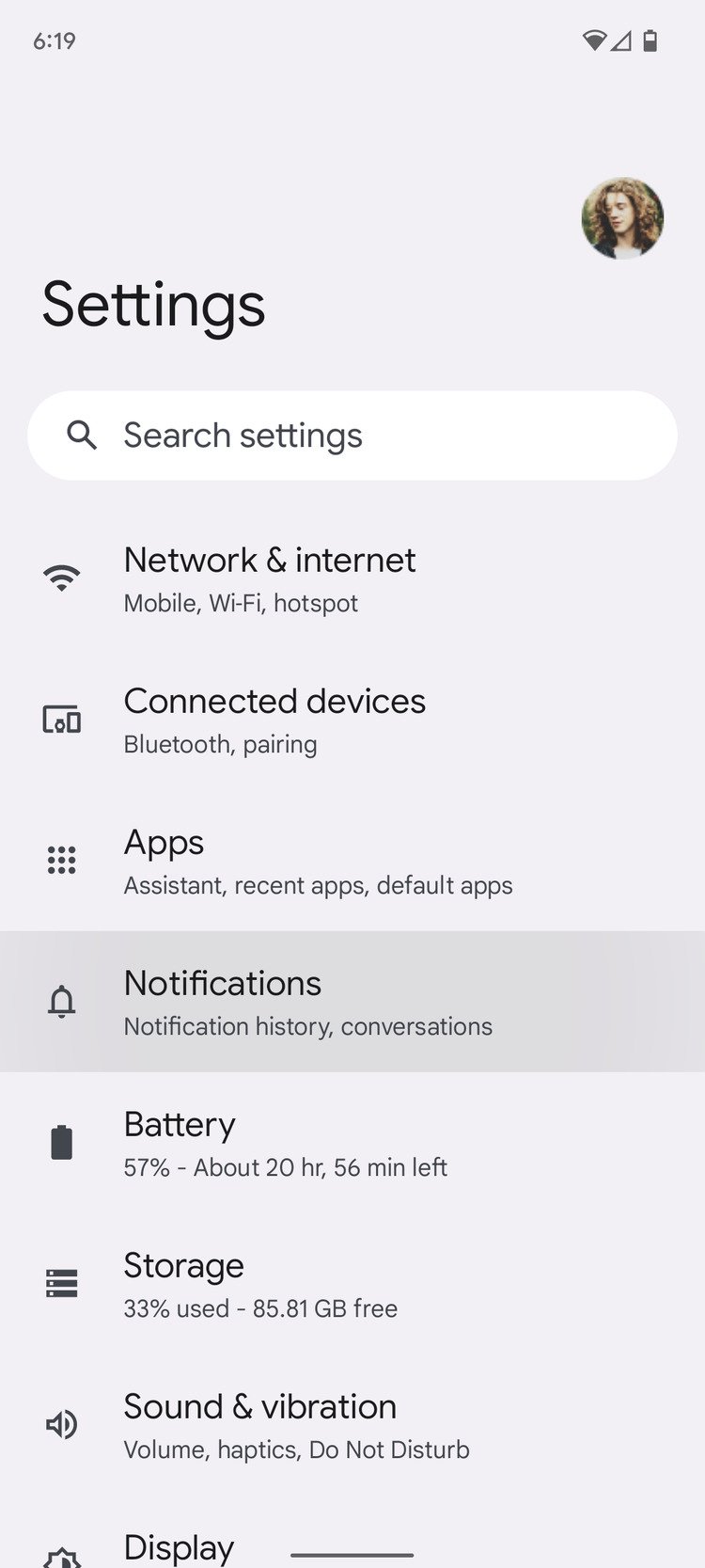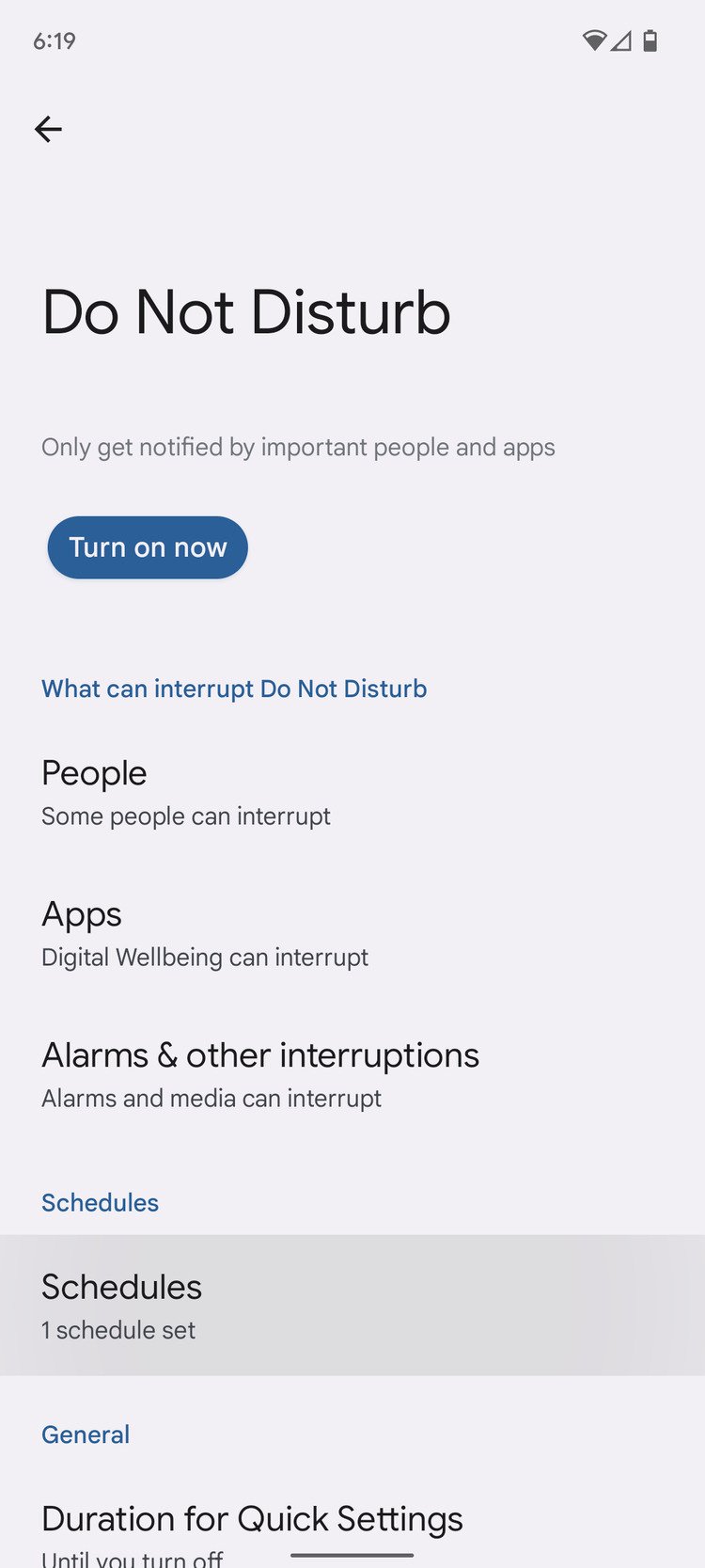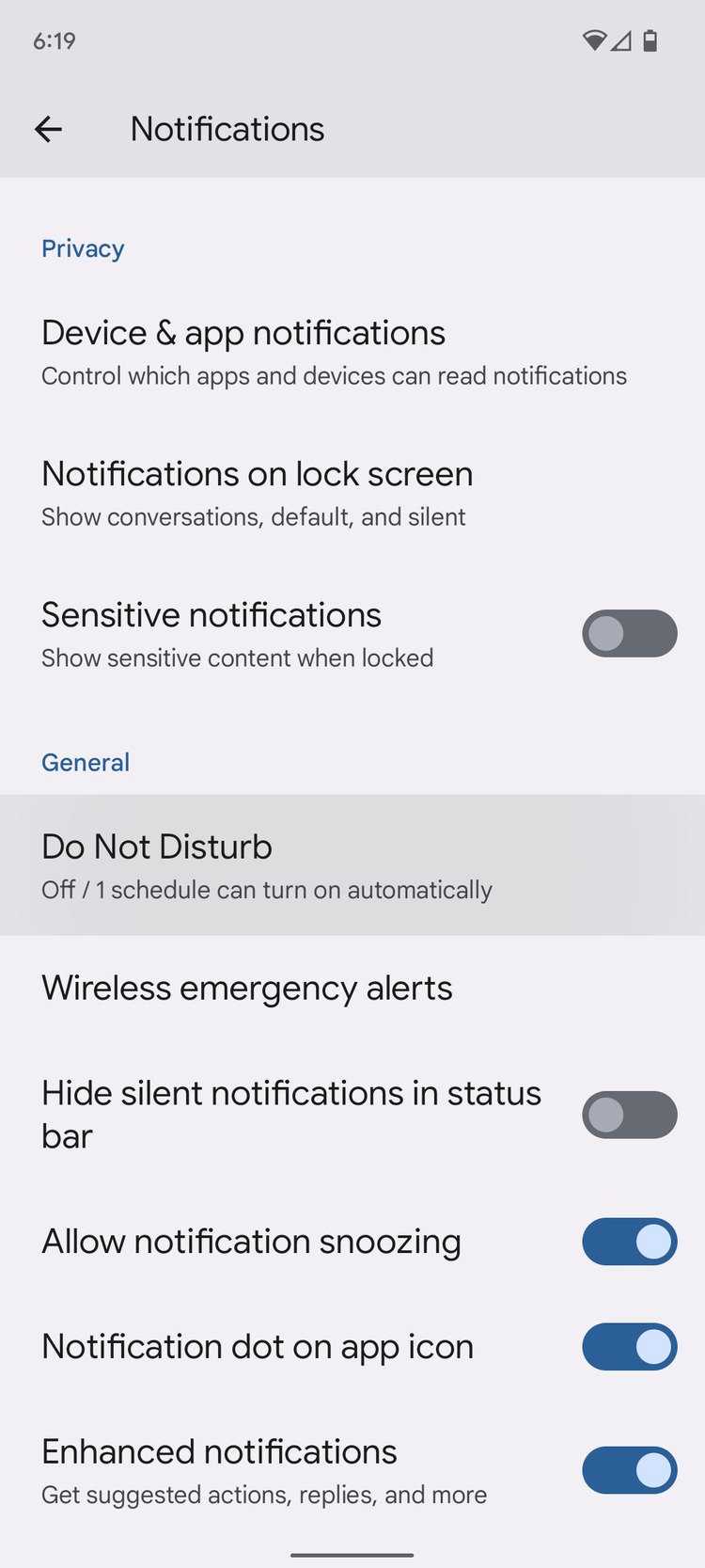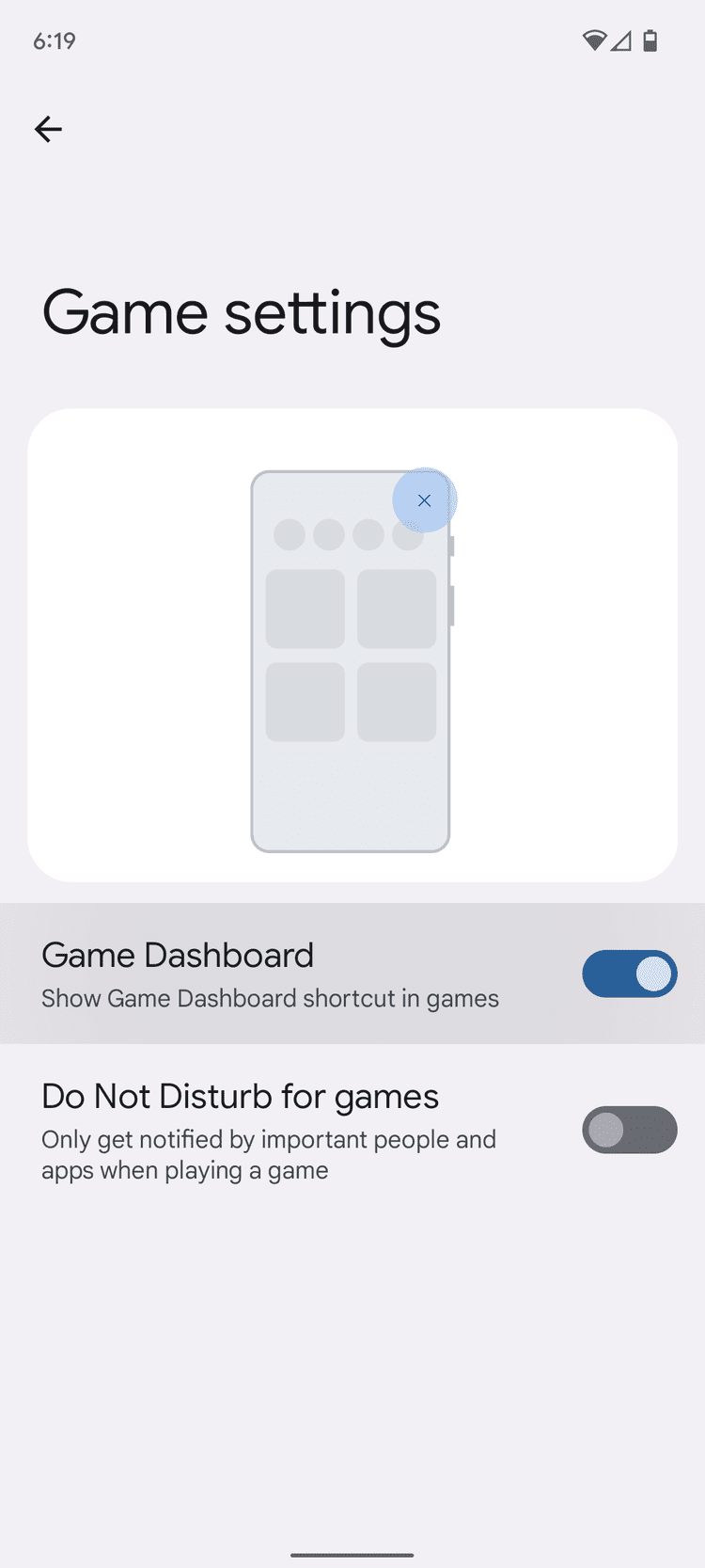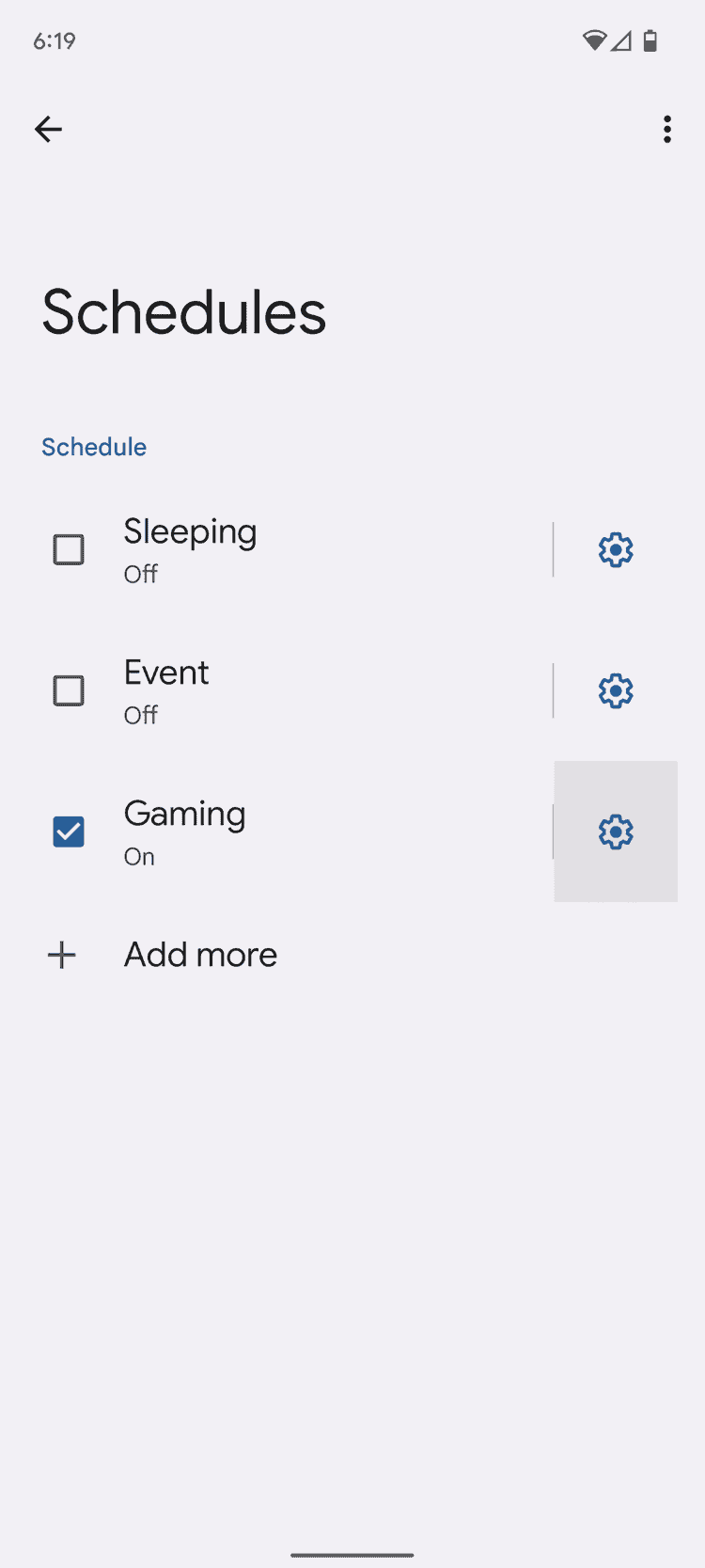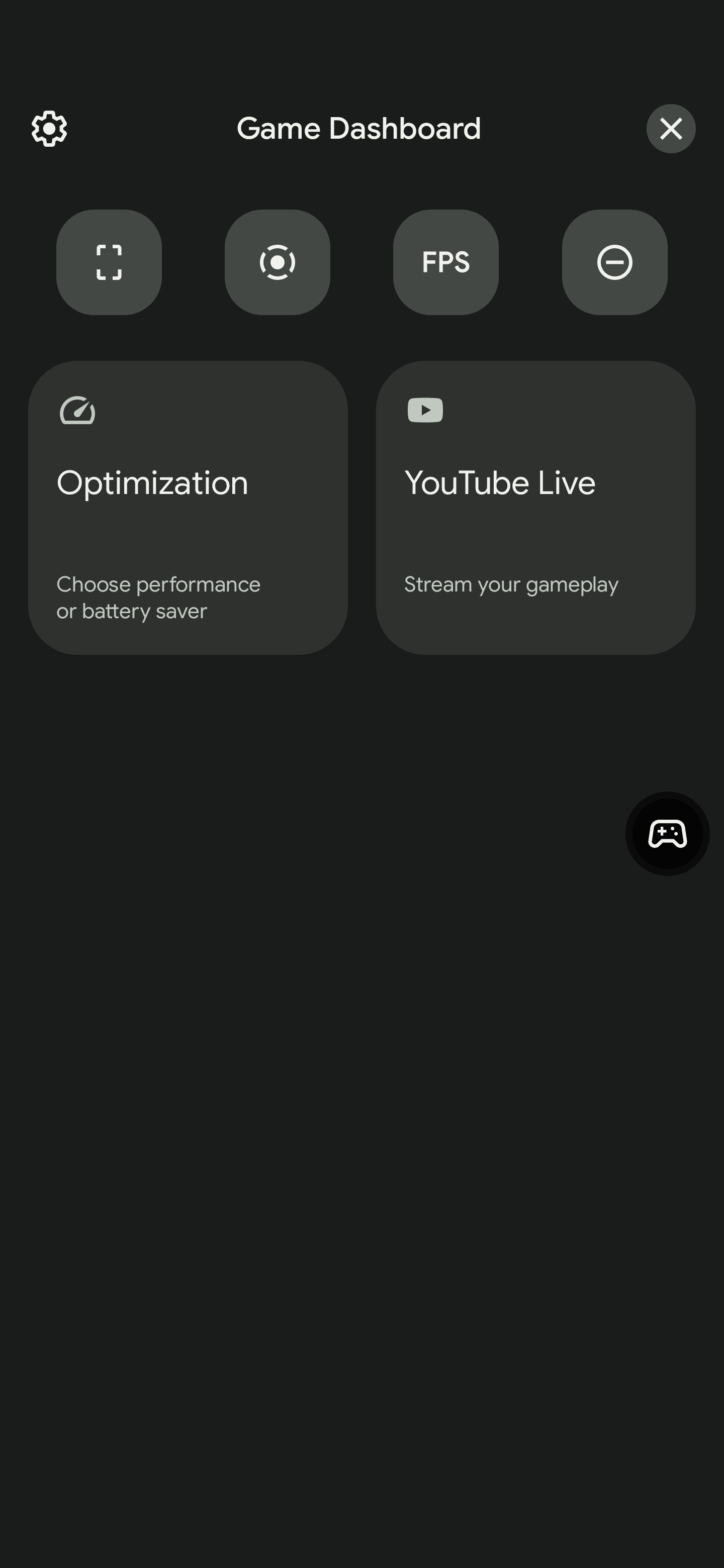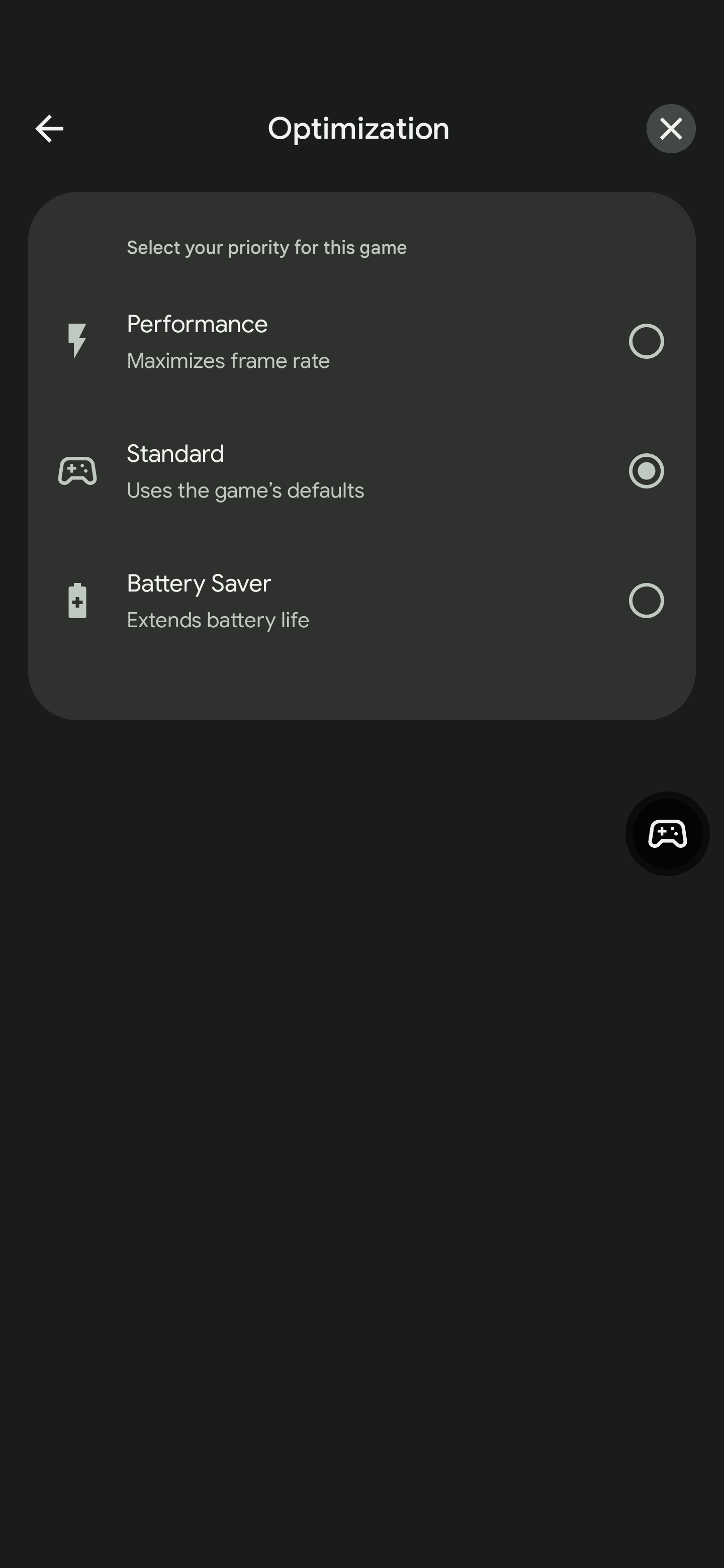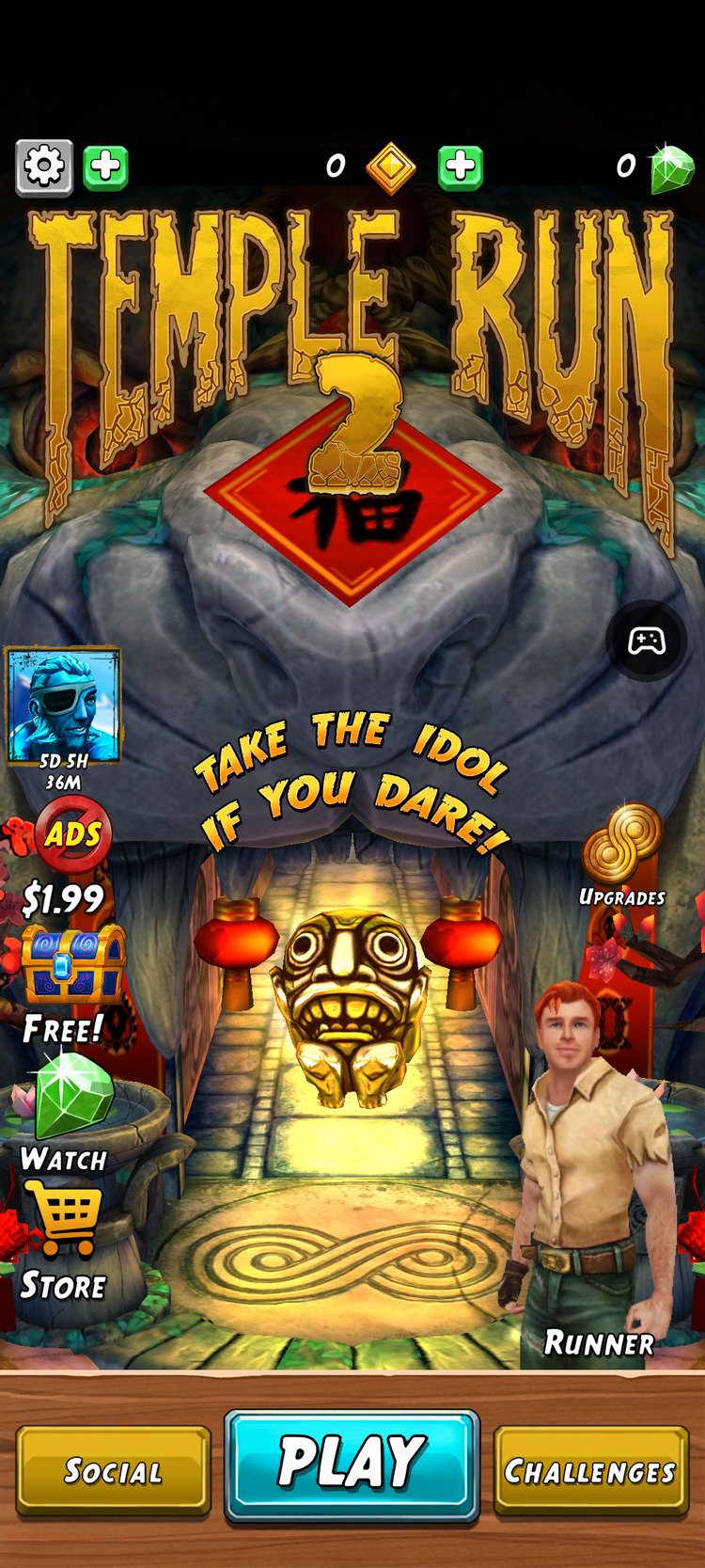Het uiterlijk van het Android 12-systeem bevat veel interessante features. Voor gamers is een van de belangrijkste features van Android 12 de toevoeging van Game Mode. Met deze functie kunnen gebruikers hun gameplay optimaliseren door te kiezen uit de verschillende beschikbare instellingen. Tijdens het spelen laat de nieuwe gamemodus van Android 12 zien hoe mobiele games de aandacht trekken. Het Android 12 systeem wordt geleverd met een Game Bar waarmee gebruikers/gamers tijdens het gamen snel toegang hebben tot handige tools. Deze functie is momenteel echter alleen beschikbaar op de Google Pixel 6 en Pixel 6 Pro.
Met deze tool kunnen gebruikers meerdere bewerkingen uitvoeren zonder te stoppen, de interface te verlaten of het spel te onderbreken. Gebruikers kunnen tijdens het spelen beginnen met opnemen, screenshots maken, uitzenden naar YouTube en FSP controleren.
Aangezien de gamemodus op Android 12 echter vrij nieuw is, weten gebruikers nog steeds niet hoe ze deze functie moeten gebruiken. Zo gebruik je de Spelmodus op Android 12:
Android 12-spelmodus - Wat is het?
Voordat we het hebben over wat deze functie is, is het belangrijk op te merken dat niet alle gebruikers deze functie kunnen gebruiken, althans nog niet. Volgens de woorden Mishaal Rahmanis de gamemodus alleen beschikbaar op de nieuwste Pixel-smartphones: Pixel 6 en Pixel 6 Pro. Er is momenteel geen officieel bericht over wanneer deze functie op alle Android 12-smartphones zal verschijnen.
Nu over wat de Android 12-gamingmodus is. Deze functie belooft de beste batterijduur en prestaties tijdens het gamen. Het optimalisatieniveau is afhankelijk van de instellingen van de gebruiker. Een ander belangrijk ding om op te merken is dat nog niet alle games deze functie ondersteunen. De ontwikkelaars moeten eraan werken en het vrijgeven voor gebruik voordat gamers deze modus kunnen gebruiken.
Hoe de spelmodus te activeren
De Game Mode-functie is een van de vele handige tools die beschikbaar zijn in de Game Bar. Om de gamemodus te activeren, moet u eerst de gamepad inschakelen. Omdat de gamebalk veel functies bevat, is het handig om deze te activeren, ongeacht of de games die je speelt de gamemodus ondersteunen. Hier zijn de eenvoudige stappen om de spelmodus te activeren:
- Open de app Instellingen.
- Klik op Berichten.
- Scroll naar beneden en tik op Niet storen.
- Klik op Schema's.
- Klik op het tandwielpictogram rechts van Gaming.
- Zet de gamepadschakelaar aan.
Nadat u deze functie heeft geactiveerd, zult u merken dat er een klein belletje op het scherm verschijnt. Als het je niet bevalt, kun je het van het scherm slepen om het te verbergen. Bovendien kunt u het ook vasthouden en naar elk deel van het scherm slepen. Je hebt deze bubbel nodig om toegang te krijgen tot het spelpaneel. Klik op de bel om het spelpaneel te openen.
Gamepad-knoppen
Nadat u op de knop Optimaliseren heeft geklikt, heeft u drie opties, zoals hieronder weergegeven.
- Performance: Maximale framesnelheid.
- Standaard: Er worden standaardspelinstellingen gebruikt.
- Battery Saver: Verlengt de levensduur van de batterij.
Nadat je een modus hebt geselecteerd, moet je het spel mogelijk opnieuw starten voordat de nieuwe spelmodus actief wordt. Vanaf nu is bevestigd dat de Android 12 Game Mode beschikbaar is voor verschillende games, zoals Minecraft, Temple Run 2 en Sniper 3D. Hieronder vind je de volledige lijst met beschikbare games:
Google Play vermeldt games die de gamemodus ondersteunen
In de onderstaande tabel staan de games die momenteel de Android 12-gamemodus ondersteunen. We zijn echter van mening dat meer ontwikkelaars hun games zullen optimaliseren om deze nieuwe modus te ondersteunen.
Bubble uitschakelen na het deactiveren van de Android 12-spelmodus
Deze functie is zonder twijfel een must-have voor veel mobiele gamers. Tegenwoordig is echter niet alles zo rooskleurig met de spelmodus. Als je geen 3D of echt veeleisende games speelt, heb je misschien geen optimalisatie nodig. Mogelijk moet je echter YouTube Live en andere functies gebruiken. Er zijn enkele klachten dat zelfs na het uitschakelen van de Game Dashboard-schakelaar de bel nog steeds opduikt.
Eerlijk gezegd kan deze bubbel vervelend zijn, vooral als je hem niet gebruikt. Dat gezegd hebbende, heeft een Reddit-gebruiker het onlangs mogelijk gemaakt om deze Game Dashboard-bubbel op Android 12 uit te schakelen. Zijn bericht over hoe je dit kunt uitschakelen staat hieronder:
Om deze ongelooflijk vervelende functie uit te schakelen, ga je naar Instellingen -> Meldingen -> Niet storen -> Schema's -> Games (het tandwielpictogram) en schakel je de Game Bar-schakelaar uit.
Het is duidelijk dat dit onvermogen om het Game Dashboard uit te schakelen een kleine fout van Google is. Ik hoop dat Google het probleem oplost dat deze functie veroorzaakt.
De gamemodus van Android 12 is een behoorlijk interessante functie die veel niet-Pixel-gebruikers zullen willen uitproberen. Ze zullen echter een tijdje moeten wachten voordat deze functie verschijnt. Er is nog geen woord over wanneer dit zal gebeuren.